Отключение травы и листвы в Playerunknown’s Battlegrounds позволит не просто увеличить FPS, но и значительно увеличит шансы обнаружения врага. Ведь довольно часто враги пытаются укрыться за травой, и обнаружить их на высоких настройках графики довольно трудно. В этой статье я расскажу как убрать траву в Playerunknown’s Battlegrounds.
Понизить качество графики
Самым простым способом отключить траву является снижения качества графики. Для этого заходим в игру, включаем настройки графики и ставим «Листву» на «очень низко». Готово, таким образом листва практически исчезнет и вы получите значительное преимущество в игре.
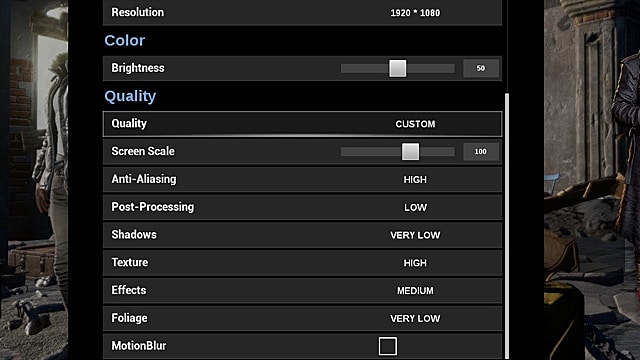
Изменение настроек в Scalability (опасно!)
При помощи изменений в конфиге, можно отключить траву, кусты и кроны деревьев. Но будьте осторожны и делайте все по инструкции:
- Идем по адресу C:\Users\LastVin\AppData\Local\TslGame\Saved\Config\WindowsNoEditor и ищем файл Scalability.
- Открываем файл при помощи Блокнота и вводим туда следующее:
[ScalabilitySettings]
PerfIndexValues_ResolutionQuality=50 50 50 50[AntiAliasingQuality@0]
r.MSAA.CompositingSampleCount=1[ViewDistanceQuality@0]
r.SkeletalMeshLODBias=5[ShadowQuality@0]
r.ShadowQuality=0
r.Shadow.MaxResolution=32
r.Shadow.RadiusThreshold=0.24
r.Shadow.DistanceScale=0.1[PostProcessQuality@0]
r.RenderTargetPoolMin=200
r.Upscale.Quality=0[EffectsQuality@0]
r.TranslucencyLightingVolumeDim=1[FoliageQuality@0]
r.ParticleLightQuality=0
- Для более четкой графики дополнительно правим файл «Engine«, который находится в той же папке. открываем файл и вводим следующее:
[/script/engine.engine]
bSmoothFrameRate=true
MinDesiredFrameRate=22.000000
SmoothedFrameRateRange=(LowerBound=(Type=»ERangeBoundTypes::Inclusive»,Value=22),UpperBound=(Type=»ERangeBoundTypes::Exclusive»,Value=122))
MaxPixelShaderAdditiveComplexityCount=128
MaxES2PixelShaderAdditiveComplexityCount=45
MinLightMapDensity=0.0
IdealLightMapDensity=0.02
MaxLightMapDensity=0.05
TimeBetweenPurgingPendingKillObjects=30
bDisablePhysXHardwareSupport=True[/script/engine.renderersettings]
r.SeparateTranslucency=False
r.CustomDepth=1
r.DefaultFeature.Bloom=False
r.DefaultFeature.AmbientOcclusion=False
r.DefaultFeature.AmbientOcclusionStaticFraction=False
r.DefaultFeature.MotionBlur=False
r.DefaultFeature.LensFlare=False
r.DefaultFeature.AntiAliasing=0
Готово! Теперь вы знаете как убрать траву в Playerunknown’s Battlegrounds. Сохраняем настройки и заходим в игру. Удачи!



7 Comments on “Как убрать траву в Playerunknown’s Battlegrounds”